[Pad] Memo Pad auf alternative Weise auf Werkseinstellungen zurücksetzen
Memo Pad auf alternative Weise auf Werkseinstellungen zurücksetzen
Befolgen Sie diese Anleitung, wenn Sie das Passwort Ihres MeMO Pads vergessen haben und das System zwecks Zurücksetzung nicht mehr starten lässt.
* Diese Funktion steht auf dem MeMO Pad (ME172) bereit.
Hinweis:
1. Sicheren Sie alle Ihre Daten, bevor Sie das System zurücksetzen.
2. Bereiten Sie eine Micro-SD-Karte oder eine SD-Karte vor. Die Karte muss im FAT32-Dateiformat formatiert sein. Sichern Sie zuvor alle Ihre Daten, die sich auf der SD-Karte befinden.
Schritt 1: Laden Sie über den folgenden Link die Datei cleardata.zip herunter.
https://dlcdnets.asus.com/pub/ASUS/EeePAD/ME172V/cleardata.zip
Schritt2: Entpacken Sie die Datei cleardata.zip und speichern Sie die entpackten Dateien im Wurzelverzeichnis Ihrer SD-Karte.
Legen Sie dann die die SD-Karte in Ihr MeMo Pad ein.
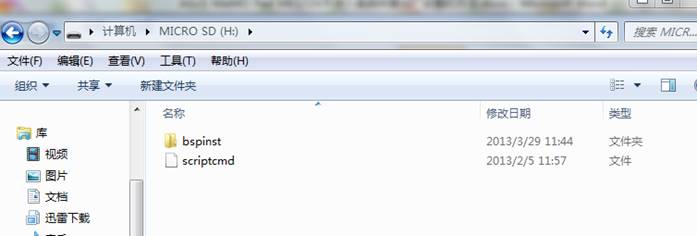
Schritt 3: Stellen Sie sicher, dass der Akku Ihres MeMo Pads zu mindestens 30 % aufgeladen ist. Schalten Sie das Gerät dann ab.
Halten Sie die Power-Taste gedrückt, damit das Bootmenü erscheint.
Schritt 4: Wählen Sie Anwenderdaten löschen. Verwenden Sie die Tasten "Lautstärke auf/ab" und wählen Sie dann zum Ausführen die Power-Taste.
Anschließend beginnt das Gerät mit der Zurücksetzung auf Werkseinstellungen.
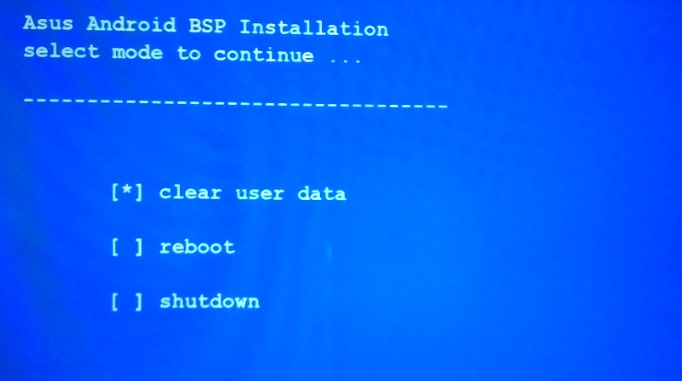
Schritt 5: Die Meldung Bitte entfernen Sie das Installationsmedium erscheint, sobald die Zurücksetzung auf Werkseinstellungen abgeschlossen ist. Entnehmen Sie daraufhin die SD-Karte aus dem Gerät.
Schritt 6: Nachdem Sie die SD-Karte aus dem Gerät entnommen haben, startet das Gerät neu und stellt die Werkseinstellungen wieder her.
Setzen Sie sich mit dem ASUS Service-Center in Verbindung, wenn das Problem fortbesteht.
Verwandte Links:
https://www.asus.com/de/support/CallUs